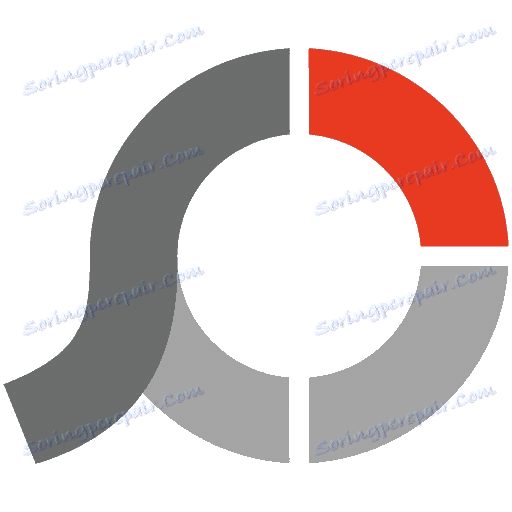PhotoScape 3.7
به یاد داشته باشید Picpick ، بازبینی که قبلا در وب سایت ما منتشر شده است؟ سپس از قابلیت های فراوان موجود در آن غافل شدم. اما حالا من یک هیولای بزرگتر دارم. دیدار - PhotoScape.
بدیهی است که این دو برنامه را مستقیما مقایسه نکنید، زیرا اگرچه آنها دارای توابع مشابه هستند، هدف آنها کاملا متفاوت است.
محتوا
ویرایش عکس
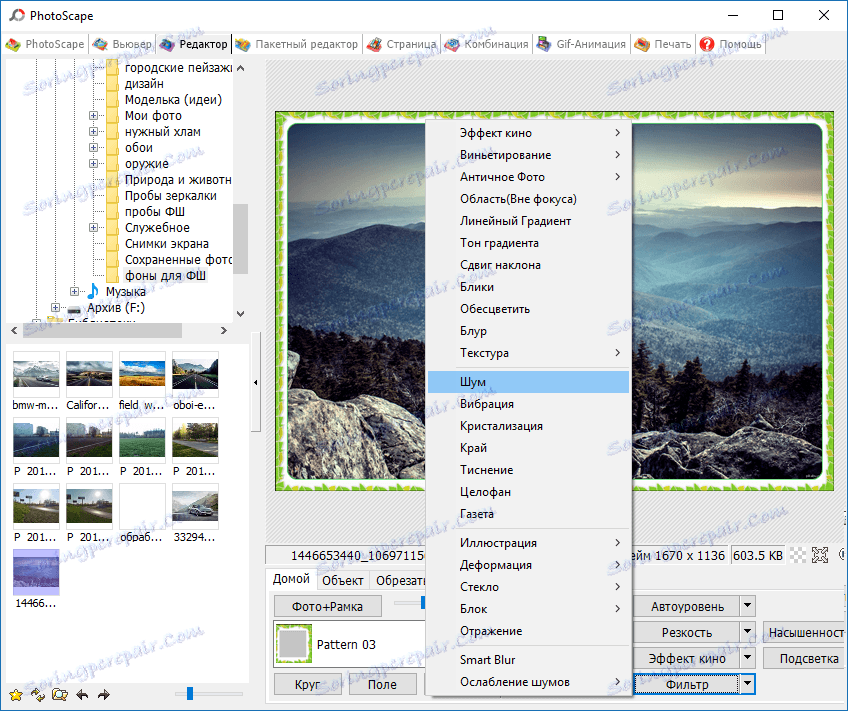
این احتمالا بخش گسترده ای از PhotoScape است. بلافاصله پس از انتخاب تصویر با استفاده از یک هادی یکپارچه، می توانید فریم (و انتخاب دور از کوچک)، گوشه های دور، فیلترهای سریع (sepia، b / w، negative)، و همچنین چرخش، شیب یا تلنگر تصویر را اضافه کنید. آیا همه چیز را فکر می کنید؟ نه، نه در اینجا شما می توانید روشنایی، رنگ، وضوح، اشباع را تنظیم کنید. و چند فیلتر وجود دارد! فقط 10 نوع کارت پستال. من در مورد سبک های مختلف صحبت نمی کنم: تحت کاغذ، شیشه، موزاییک، سلفون (!). به طور جداگانه، من می خواهم به ذکر "اثر Bruch"، که با آن شما می توانید اثر تنها به یک منطقه خاص اعمال می شود.
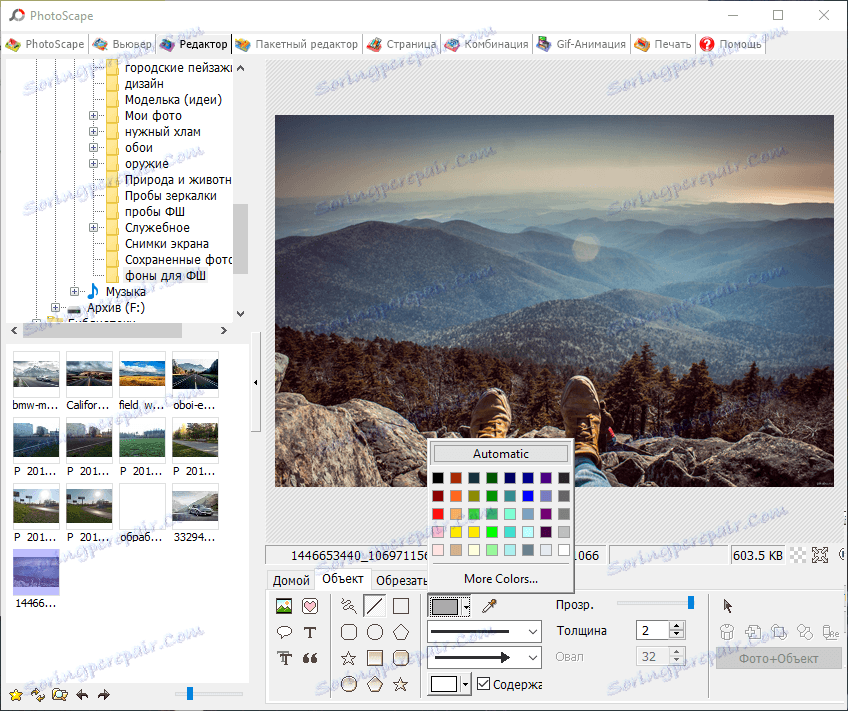
شما احتمالا قبلا متوجه شده اید که پایه قالب در برنامه بسیار گسترده است. بنابراین، انتخاب اشیاء برای اضافه کردن به تصویر بزرگ است. آیکن ها، "ابرها" محاوره ها، نمادها - هر کدام از زیر پوشه ها محافظت شده توسط توسعه دهندگان به دقت دسته بندی شده است. البته، با تنظیم شفافیت، اندازه و موقعیت آن، می توانید تصویر خود را وارد کنید. من فکر می کنم در مورد ارقام، مانند یک مربع، یک دایره و غیره، حتی ارزش صحبت کردن را ندارم.
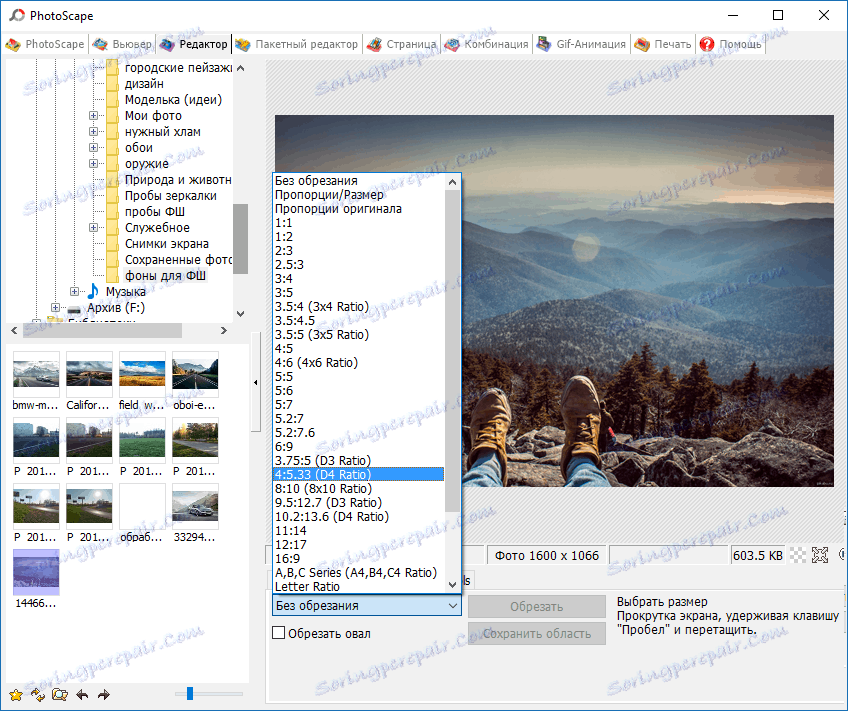
بخش دیگری به تصویربرداری اختصاص داده شده است. و حتی در چنین چیزی به ظاهر ساده، PhotoScape چیزی شگفت انگیز یافت. علاوه بر نسبت استاندارد برای چاپ عکس ها، ... قالب برای کارت های کسب و کار از کشورهای مختلف وجود دارد. صادقانه، من تفاوت بین کارت های کسب و کار ایالات متحده آمریکا و ژاپن را نمی دانم، اما ظاهرا تفاوت وجود دارد.
ویرایش دسته ای
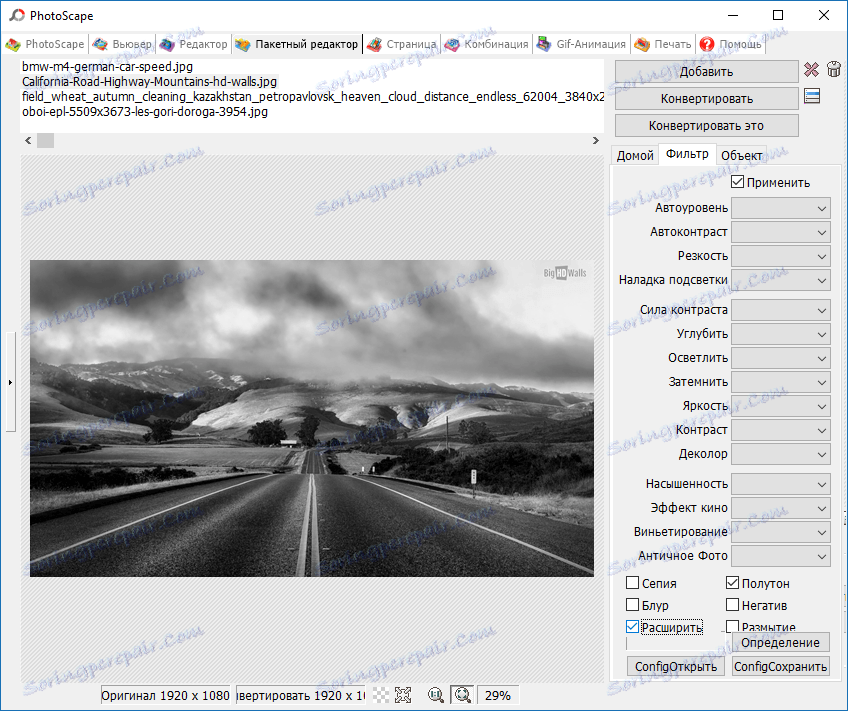
در اینجا همه چیز ساده است - عکس های مناسب را انتخاب کنید و پارامترهای مورد نیاز خود را تنظیم کنید. برای هر یک از نقاط (روشنایی، کنتراست، وضوح و غیره)، گام های عملی خود را برجسته می کنند. درج قاب و تغییر اندازه تصویر نیز در دسترس هستند. در نهایت، با استفاده از بخش «اشیاء»، می توانید، مثلا، یک علامت علامت را به عکس های خود اضافه کنید. البته، شما می توانید شفافیت را تنظیم کنید.
ایجاد کلاژ ها
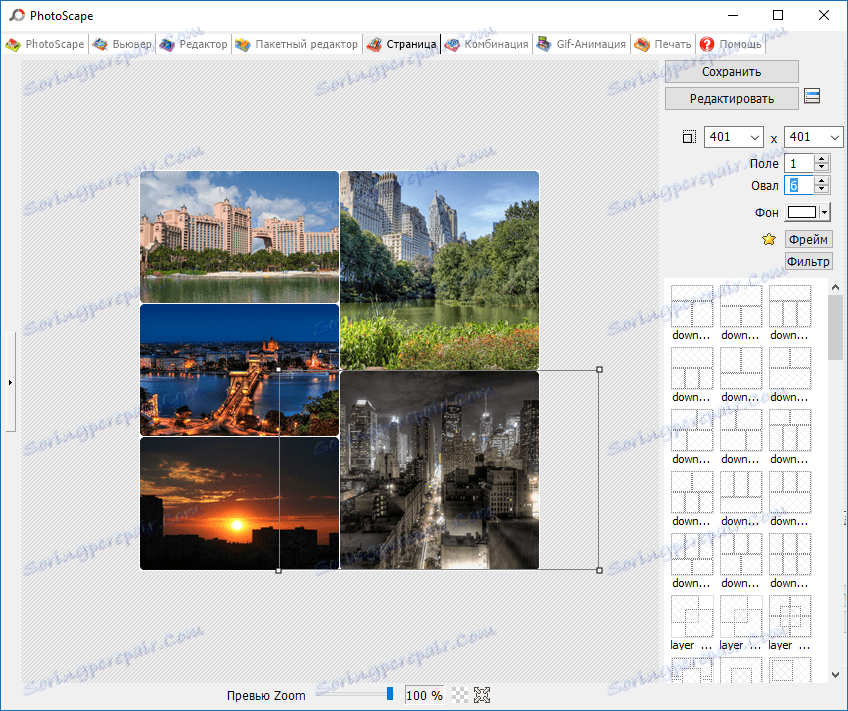
شما آنها را دوست دارید، درست است؟ اگر بله، سپس اندازه مورد نظرتان را در انتها انتخاب کنید. شما می توانید از قالب های استاندارد انتخاب کنید یا خودتان را تنظیم کنید. بعد فریم های آشنا، حاشیه ها و گوشه های گرد می آیند. خوب، طرح های عزیزم - من 108 را شمارش کردم!
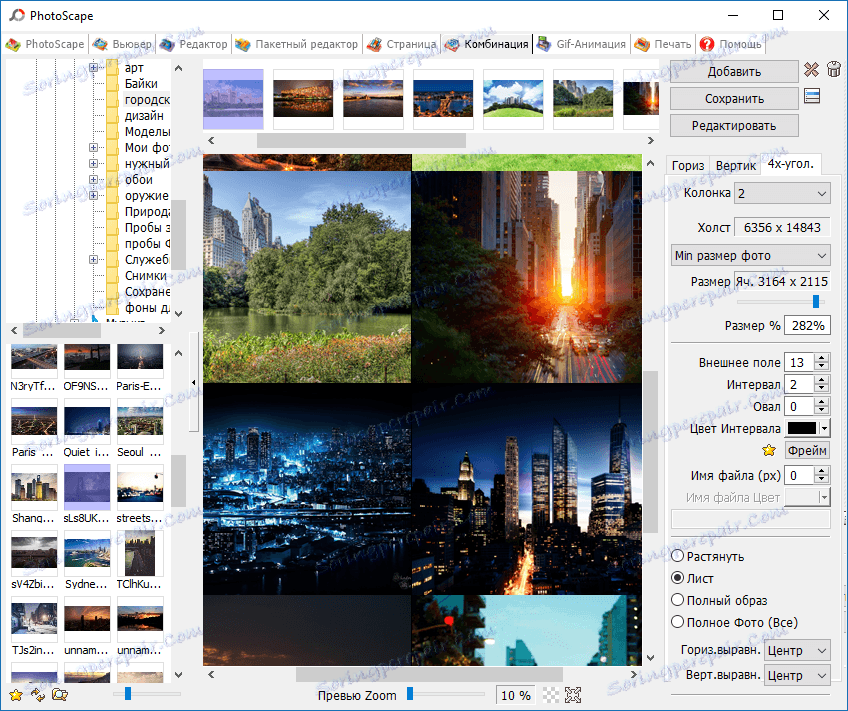
در اینجا لازم است که تابع "ترکیب" را مشخص کنیم، که به دلایلی توسعه دهندگان به طور جداگانه شناسایی شده اند. آنچه که برای این انجام می شود روشن نیست، زیرا در نهایت تقریبا همان کلاژ را دریافت می کنیم. تنها چیزی که متفاوت است تعامل عکس ها است: در خط افقی یا عمودی، یا به شکل یک چهار ضلعی.
ایجاد یک GIF خوب
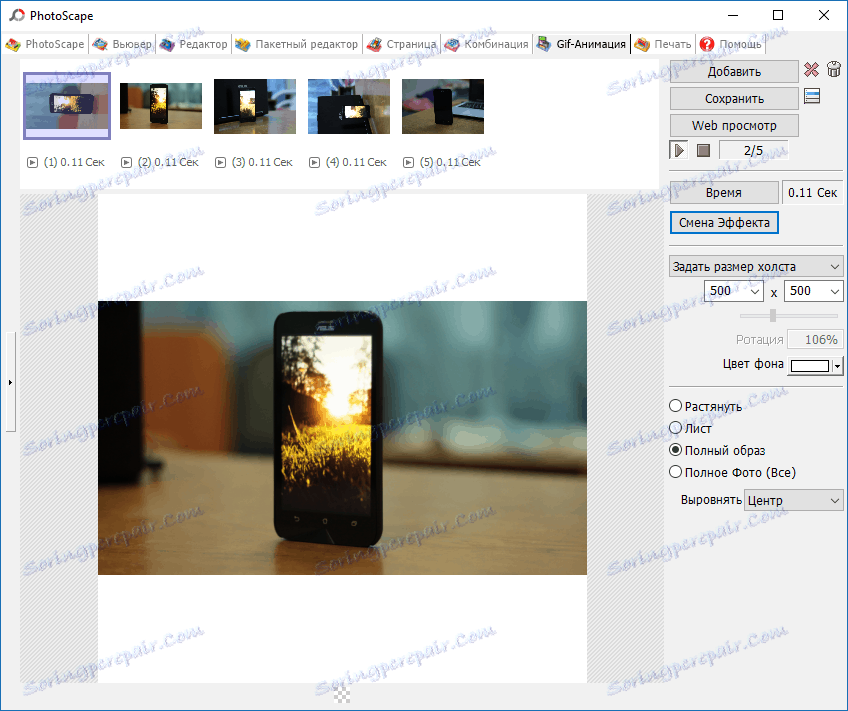
آیا شما چند عکس از سری های مشابه داشته اید که سریع تر از آن به نظر می رسد؟ از PhotoScape استفاده کنید. عکسهایی را که میخواهید انتخاب کنید، کادر زمانی را تنظیم کنید، اثر را تنظیم کنید، اندازه و هماهنگی تصاویر را تنظیم کنید، و این یعنی «GIF» آماده است. این فقط برای ذخیره آن است، که به معنای واقعی کلمه در چند کلیک انجام می شود.
چاپ
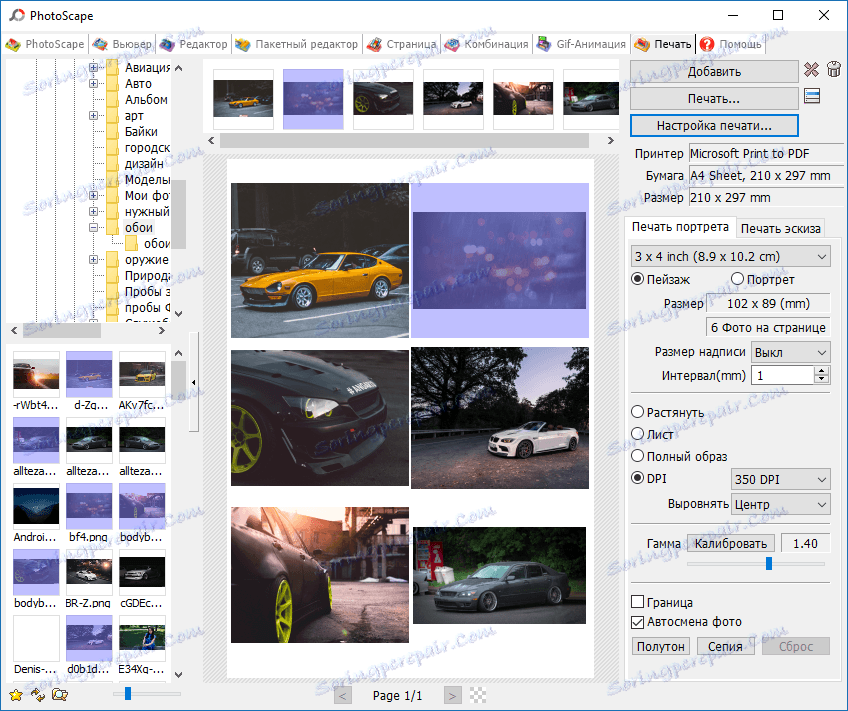
البته، شما می توانید کلاژ هایی که قبلا ایجاد شده اند را چاپ کنید، اما استفاده از یک تابع خاص راحت تر خواهد بود. برای شروع، ارزش اندازه عکس های چاپ شده را تعیین می کند، خوب، قالب هایی وجود دارد که اجازه اشتباه را نمی دهد. بعد، عکس های لازم را اضافه کنید، نوع نمایش (کشش، ورق، تصویر کامل یا DPI) را انتخاب کنید. شما همچنین می توانید محدوده کلی تنظیم کنید، زیرنویس ها و فریم ها را اضافه کنید. پس از این همه، شما می توانید بلافاصله نتیجه را برای چاپ ارسال کنید.
جدا کردن عکس ها به قطعات
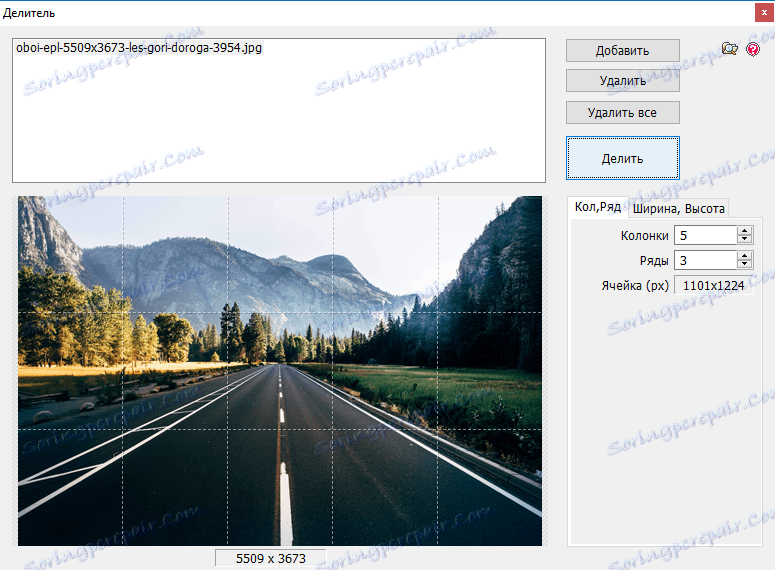
این تابع به نظر می رسید بی فایده است، اما شخصا من از اینکه قبل از آن به آن شک داشتم پشیمانم. و من به آن نیاز داشتم تا یک تصویر بزرگ را به صورت کوچکتر بریزم، آن را چاپ کنم، سپس یک پوستر بزرگ روی دیوار بگذارم. هنوز در نظر نگیرید؟ البته حداقل تنظیمات انتخاب تعداد ردیف ها و ستون ها یا عرض و ارتفاع ثابت در پیکسل ها است. نتیجه در زیر پوشه ذخیره می شود.
ضبط صفحه
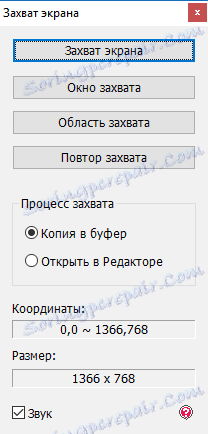
و در اینجا است که PhotoScape به وضوح پشت PicPick عقب است. و این چیزی است که کاستی ها بلافاصله چشم را می گیرند. اول، برای گرفتن عکس فوری، لازم است برنامه را راه اندازی کرده و مورد مورد را انتخاب کنید. ثانیا، ممکن است کل صفحه نمایش، پنجره فعال یا یک منطقه انتخاب شده را حذف کنید، که در اکثر موارد، اما نه در همه موارد، کافی است. سوم اینکه کلید های گرم وجود ندارد.
انتخاب رنگ
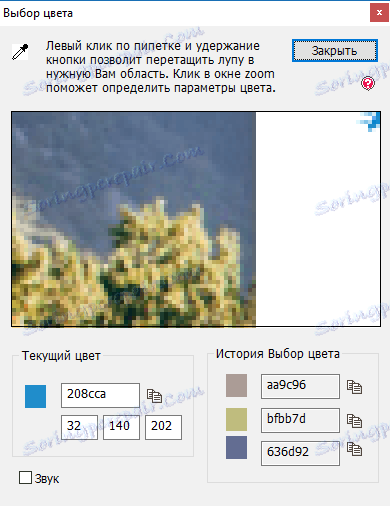
"جهانی" pipette در اینجا نیز. این فقط کار می کند، متأسفانه، بدون نقص نیز نیست. لازم است ابتدا منطقه مورد نظر را بر روی صفحه انتخاب کنید و سپس فقط رنگ دلخواه را تعیین کنید. کد رنگ را می توان کپی کرد. تاریخچه آخرین 3 رنگ نیز وجود دارد.
تغییر نام دسته ای فایل ها
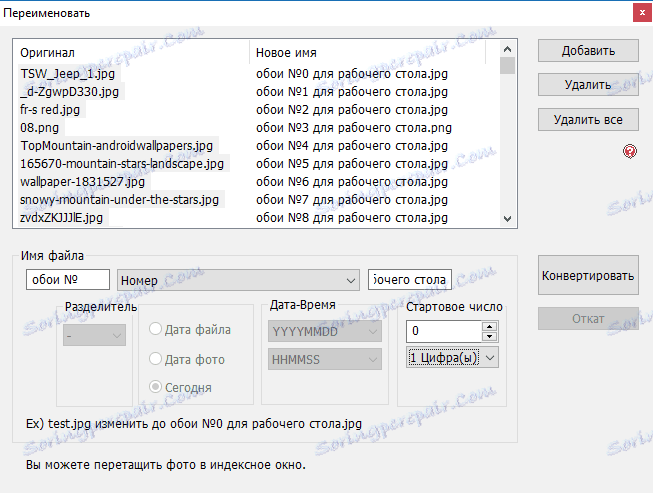
موافقت، به جای استاندارد "IMG_3423" بسیار شاد و لذت بخش تر خواهد بود تا چیزی شبیه "تعطیلات، یونان 056" را ببینید. PhotoScape اجازه می دهد تا این کار را بسیار سریع انجام دهید. پیشوند و پسوند را وارد کنید، نوع داده های به صورت خودکار وارد شده را انتخاب کنید (این می تواند شماره ها، تاریخ، و غیره باشد). همچنین، در صورت لزوم، می توانید ضمانت ها را وارد کنید و یک تاریخ را وارد کنید. پس از آن، فقط روی "تبدیل" کلیک کنید، و تمام فایل های شما تغییر نام داده می شود.
قالبهای صفحه
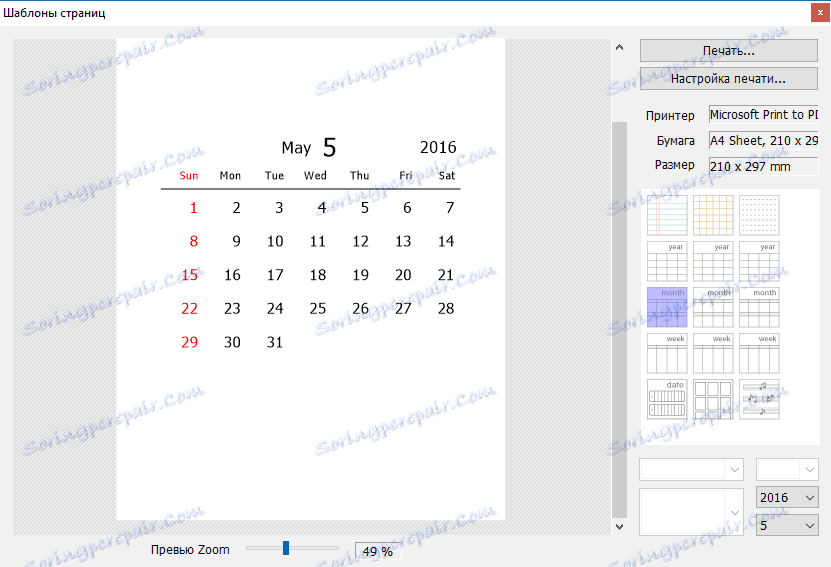
برای تماس با این تابع در غیر این صورت بحث برانگیز است دشوار است. بله، مدل هایی از نوت بوک مدرسه، نوت بوک، تقویم و حتی یادداشت های مدرسه وجود دارد، اما آیا نمی توان همه چیز را در اینترنت در چند دقیقه پیدا کرد؟ تنها قابل مشاهده است توانایی چاپ فورا.
نمایش تصاویر
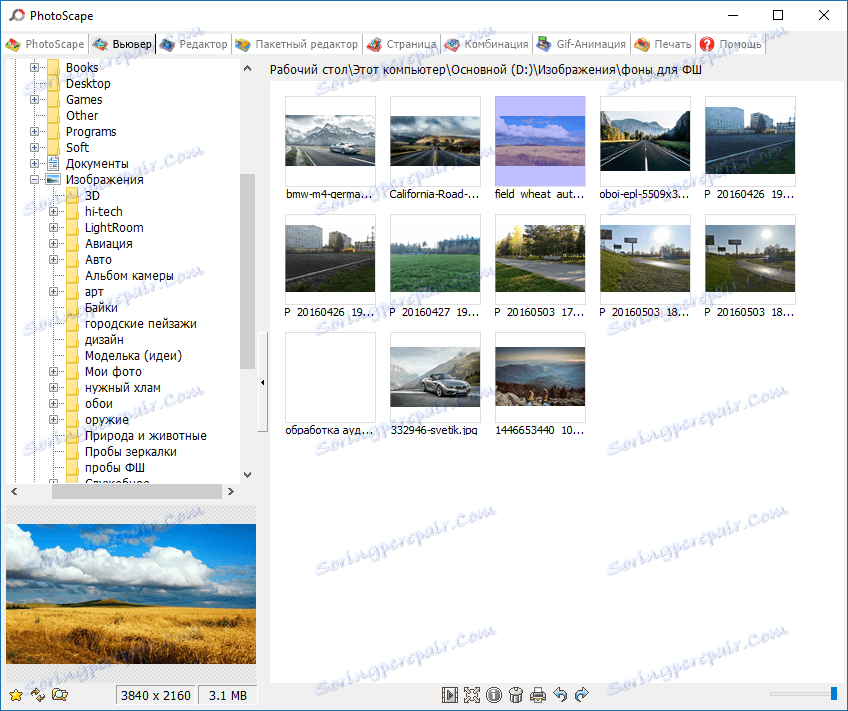
در حقیقت، چیزی برای گفتن وجود ندارد. شما می توانید یک عکس از طریق ساخته شده در اکسپلورر پیدا کنید و آن را باز کنید. عکس ها بلافاصله به صفحه نمایش باز می شود، و کنترل (کوه در می ریزند و بسته شدن) در لبه ها قرار می گیرند. همه چیز بسیار ساده است، اما در هنگام مشاهده تصاویر سه بعدی برخی از کندی ها هنوز هم رخ می دهد.
مزایای برنامه
• رایگان
• در دسترس بودن بسیاری از توابع
• پایگاه داده بزرگ قالب
معایب برنامه
• محلی سازی ناقص روسی
• پیاده سازی ضعیف برخی از توابع.
• تکثیر توابع
نتیجه گیری
بنابراین، PhotoScape یک ترکیب خوب است، برای استفاده از تمام توابع که شما، اگر شما، به ندرت. این یک برنامه "فقط در مورد" است که می تواند در لحظه مناسب کمک کند.